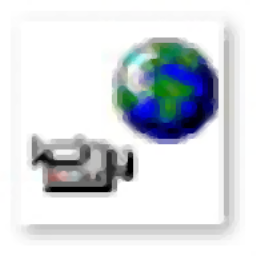
WebVideoCap(Flash视频与RTSP/MMS流捕获工具)
v1.41 免费版大小:1.52 MB 更新:2021/01/06
类别:视频处理系统:WinXP, Win7, Win8, Win10, WinAll
分类分类
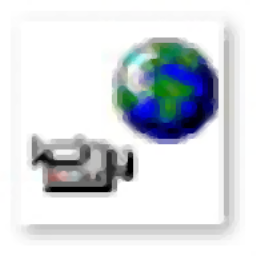
大小:1.52 MB 更新:2021/01/06
类别:视频处理系统:WinXP, Win7, Win8, Win10, WinAll
WebVideoCap是一款多功能捕获Flash视频和RTSP/MMS流工具,它能够帮助用户对在网站上看到的视频文件进行下载,使用该实用程序,用户可以在Web浏览器下载并在网页内播放时捕获flv文件和RTSP/MMS视频流;在通过Web浏览器下载并播放了整个视频文件之后,该视频文件将保存在您选择的文件夹中,以后您可以使用任何视频播放器离线播放该视频文件;内置的InstalledCodec是一个支持显示系统上当前安装的所有Codec驱动程序和DirectShow过滤器的列表,对于每个组件,将显示以下信息:显示名称/类型/禁用状态/安装/修改时间/描述/公司名称/文件名等等,它使用户可以轻松地禁用或启用任何编解码器/DirectShow组件或导出组件,列出到text/xml/html文件中!
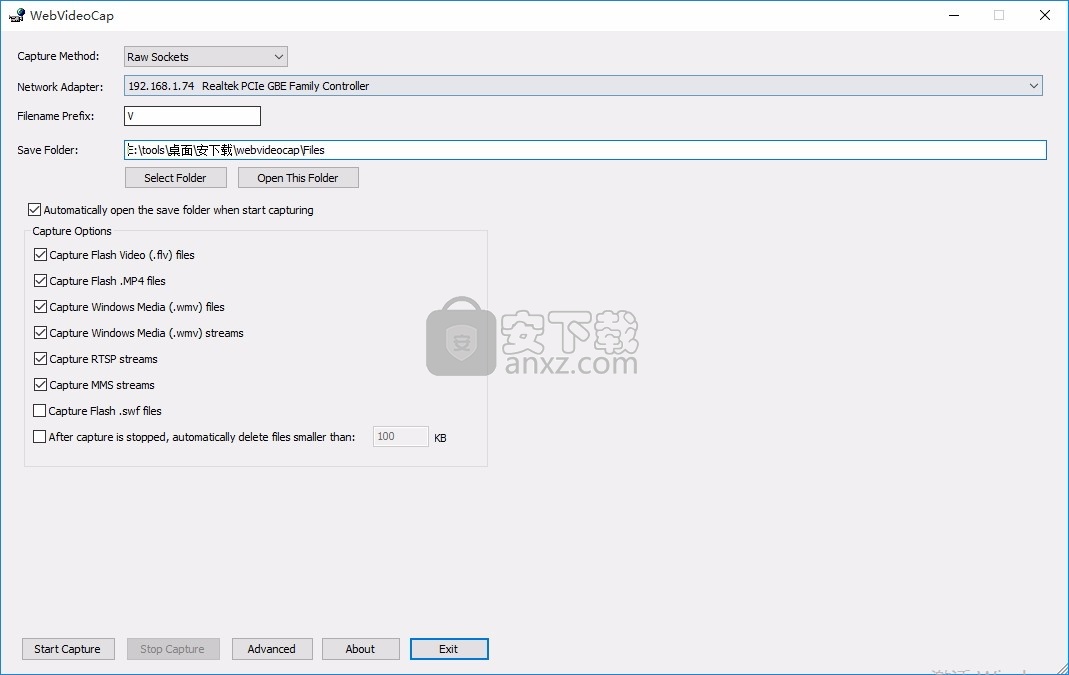
添加了“自动调整大小列+标题”选项。
添加了64位版本。
添加了“在GMT中显示时间”选项。
添加了“将标题行添加到CSV /制表符分隔的文件”选项。
启用此选项后,在导出到csv或制表符分隔的文件时,列名将作为第一行添加。
在“查看”菜单下添加了“标记奇数/偶数行”选项。
启用该功能后,奇数行和偶数行将以不同的颜色显示,从而使读取单行更加容易。
添加了/enable和/disable命令行选项,使您可以从命令行禁用/启用编解码器驱动程序和DirectShow筛选器。
在选项菜单中添加了x64模式(仅适用于x64系统)。
选中此选项后,InstalledCodec将显示64位过滤器/驱动程序。
添加了更多的命令行选项。
添加了“文件创建时间”和“文件修改时间”列。
添加了排序命令行选项。
添加了“资源管理器复制”选项-允许您复制所选文件,然后将其粘贴到资源管理器中的文件夹中。
添加了“仅文件名”列。
添加了“在RegEdit中打开”选项。
修复了WebVideoCap来捕获dailymotion.com和其他网站的.mp4文件的问题。
在“高级选项”窗口中为WinPCap捕获添加了混杂模式选项,默认情况下禁用该选项。在以前的版本中
WebVideoCap始终在混杂模式下工作,但是在某些无线卡中,在此模式下根本无法捕获网络数据包。
新增了对捕获Flash播放的.MP4文件的支持。
添加了对使用WinPcap驱动程序捕获的支持(与Vista / SP1一起使用)
现在,主对话框可调整大小。
修复了错误:如果同一http连接中有多个.flv文件,则WebVideoCap无法正确捕获.flv文件
添加了对.swf文件的支持。
在“高级选项”中添加:“保持捕获的文件打开,直到捕获完成”。
启动捕获过程失败时添加了错误消息。
添加了新选项:自动删除小于...的捕获文件
添加了“高级选项”窗口,使您可以控制捕获缓冲区的大小。
修复了WebVideoCap主窗口中的制表符顺序。
添加了对另一种.wmv流的支持。
添加了对捕获MMS流的支持。
添加了对捕获.wmv文件和RTSP流的支持。
修复了错误:如果计算机名为“ localhost”,则WebVideoCap无法捕获文件。
当前,WebVideoCap只能捕获以下类型的视频流:
Flash视频文件(扩展名为.flv)。
Microsoft Windows媒体文件(扩展名为.wmv)。
RTSP流。(许多新闻和直播电视/广播网站都使用RTSP协议)
MMS流。(许多新闻和直播电视/广播网站都使用MMS协议)
请注意,WebVideoCap无法捕获RTMP协议流。
在将来的版本中可能会添加对更多类型的视频或音频流的支持。
捕获RTSP / MMS流时,WebVideoCap以无法播放的格式将视频原始数据保存到文件中。
仅在按下“停止捕获”按钮后,捕获的.wmv文件才会转换为一种格式,
该格式将允许您使用视频播放器进行播放。
如果您使用Windows Media Player播放从RTSP/MMS流捕获的视频文件,则将无法向前或向后移动它。
如果视频文件已经保存在浏览器的缓存中,则WebVideoCap将无法捕获它。
但是,在这种情况下,您可以使用VideoCacheView实用程序检索缓存的视频文件。
或者,您可以简单地清除Web浏览器的缓存,然后重新加载视频Web页面。
使用WebVideoCap
WebVideoCap不需要任何安装过程或其他DLL文件。为了开始使用它,只需运行可执行文件-WebVideoCap.exe
(但是,如果您使用的是带有SP1的Vista,则必须下载并安装 WinPcap驱动程序)
运行它之后,将显示WebVideoCap的主窗口。首先,您必须选择要保存捕获的视频文件的文件夹。
默认情况下,保存文件夹位于可执行文件文件夹下的“文件”文件夹中。
如果您有多个网络或拨号适配器,则还应该选择正确的适配器。
之后,您可以单击“开始捕获”按钮。当WebVideoCap处于捕获模式时,请在视频网页中打开浏览器。
如果一切正常,您应该会看到一个新的视频文件已创建并在所选文件夹中增长。
当WebVideoCap在后台捕获视频文件时,您可以继续观看更多的网站视频。完成后,单击“停止捕获”按钮。
播放视频文件
如今,大多数网站都使用Flash视频文件(扩展名.flv)在网页内播放视频。
WebVideoCap不提供内置视频播放器,但是您可以使用任何flv播放器来播放用WebVideoCap捕获的视频文件。
如果您没有可以播放.flv文件的视频播放器,则可以尝试以下免费软件解决方案之一:
GOM播放器
捕获缓冲区大小
从版本1.17开始,WebVideoCap允许您在“高级”选项窗口中控制捕获缓冲区的大小。
在大多数情况下,您不应更改此值。但是,如果捕获的文件已损坏,则增加此“缓冲区大小”值可能会解决问题。
保持捕获的文件处于打开状态,直到捕获完成
如果您具有非常快速的Internet连接,并且即使在增加缓冲区大小之后捕获的文件也已损坏
选择此选项应该会提高将视频文件保存到磁盘的性能,因此可以解决损坏的文件的问题。
但是,请注意,选择此选项后,捕获文件将保持打开状态,直到您通过单击“停止捕获”按钮停止捕获过程为止。
斗鱼直播伴侣 视频处理231.83 MB6.3.10.0.529
详情达芬奇调色(DaVinci Resolve Studio) 视频处理73.4 MBv2.29.15.43
详情剪映windows版本 视频处理2.79 MB5.9.0
详情WinkStudio 视频处理481.09 MB1.2.0.0
详情视频转文字助手 视频处理2.76 MB1.0.0.1
详情360快剪辑软件 视频处理88.6 MBv1.3.1.3033
详情嗨格式视频转换器 视频处理2.71 MBv3.6.16.246
详情妙吉录屏大师 视频处理37.43 MB9.1.0.1
详情必剪电脑版 视频处理214.13 MB3.3.10
详情EV投屏 视频处理45.55 MB2.1.1
详情CRTubeGet 视频处理44.66 MB1.8.6.5
详情EV剪辑 视频处理28.97 MB2.3.6
详情Camtasia Studio v23.1.0.46316 视频处理293.49 MB
详情WAV Combiner(WAV文件拼接) V1.0.058| 汉化绿色版 视频处理0.29 MB
详情Corel Pinnacle Studio Ultimate 21.0.1 视频处理664.00 MB
详情adobe premiere pro 2021中文 视频处理1618 MBv15.0 附安装教程
详情阿香婆电影工作室 v1.0.17.1 中文专业 视频处理162.00 MB
详情Adobe Premiere Elements 15中文 视频处理2130 MB附安装程序
详情ThunderSoft Video Editor(全能视频编辑器) 视频处理39.4 MBv12.2.0 (附破解教程)
详情Wise Video Converter Pro(明智视频转换器) 视频处理13.9 MBv2.22 中文注册版
详情音视频编辑剪切 Machete 4.2.22 汉化 视频处理3.00 MB
详情HD Video Repair Utility(mp4视频文件修复器) 视频处理36.7 MBv3.0 绿色
详情BeeCut(蜜蜂剪辑) 视频处理83.6 MBv1.6.6.24 中文
详情Adobe Premiere Pro CC 2018(PR CC 2018)中文 视频处理1485 MB附安装教程
详情Sayatoo卡拉字幕精灵 视频处理35.10 MBv2.3.8.5568
详情edius pro 8完美 视频处理667 MBv8.5.3 中文版
详情爱剪辑(视频剪辑软件) 视频处理263.00 MBv3.2 绿色中文
详情camtasia studio 2020中文 视频处理524 MBv2020.0.12
详情Corel Pinnacle Studio Ultimate 21.0.1 视频处理664.00 MB
详情Adobe Premiere Pro CS4 v4.21 汉化精简 视频处理95.00 MB
详情Vegas Pro 17(专业视频编辑软件) 视频处理699.0 MBv17.0.0.284 中文
详情vsdc video editor(视频编辑专家) 视频处理99.5 MBv6.5.1 中文版
详情会声会影2020旗舰版(Corel VideoStudio Ultimate 2020) 视频处理1935 MBv23.0.1.392 中文旗舰
详情ableton live10注册机 视频处理1.2 MB附安装教程
详情vmix pro 22中文(电脑视频混合软件) 视频处理270.0 MB附安装教程
详情Adobe Premiere Pro CC 2018 视频处理492 MBv12.11 绿色精简版
详情JavPlayerTrial(视频去马赛克软件) 视频处理41.1 MBv1.03 免费版
详情Movavi Video Editor Plus(视频编辑工具) 视频处理63.5 MBv20.3.0
详情会声会影x5 视频处理2458 MBv15.1.6.26 中文
详情newblue插件 视频处理1229 MB附安装教程
详情StaxRIP(多合一视频编码工具) 视频处理378.5 MBv2.8.0
详情MiniTool MovieMaker Free(多功能视频编辑与处理工具) 视频处理2.03 MBv2.8
详情HLAE Studio(CSGO集锦制作辅助工具) 视频处理14.49 MBv1.1.0
详情斗鱼直播伴侣 视频处理231.83 MB6.3.10.0.529
详情WinkStudio 视频处理481.09 MB1.2.0.0
详情必剪电脑版 视频处理214.13 MB3.3.10
详情嗨格式视频转换器 视频处理2.71 MBv3.6.16.246
详情BADAK 2006.07.29 官方简体中文版 视频处理4.25 MB
详情Super Video Joiner v4.9 汉化版 视频处理1.81 MB
详情蓝光视频抓取工具(VidCoder) 视频处理24.23 MBv6.43
详情





























